
SoftOrbits Background Remover(图片背景删除软件)
v7.1 中文版- 软件大小:13.1 MB
- 软件语言:简体中文
- 更新时间:2022-11-14
- 软件类型:国外软件 / 图像处理
- 运行环境:WinXP, Win7, Win8, Win10, WinAll
- 软件授权:免费软件
- 官方主页:https://www.softorbits.net/
- 软件等级 :
- 介绍说明
- 下载地址
- 精品推荐
- 相关软件
- 网友评论
SoftOrbits Background
Remover提供图像背景删除功能,可以在软件上快速移除不需要的背景内容,仅仅保留自己需要的图像内容,有时候在外面拍摄相片的时候背景会出现多余的人,多余的物体,如果觉得影响相片就可以将不需要的背景内容删除,使用小编推荐的这款SoftOrbits
Background
Remover软件就可以轻松删除背景,软件主要通过画笔选择前景内容,选择背景内容,从而点击移除就可以自动识别您选择的背景,轻松删除不需要的画面,也可以在软件添加透明背景,添加新的图像作为背景,功能还是非常多的,需要就下载吧!
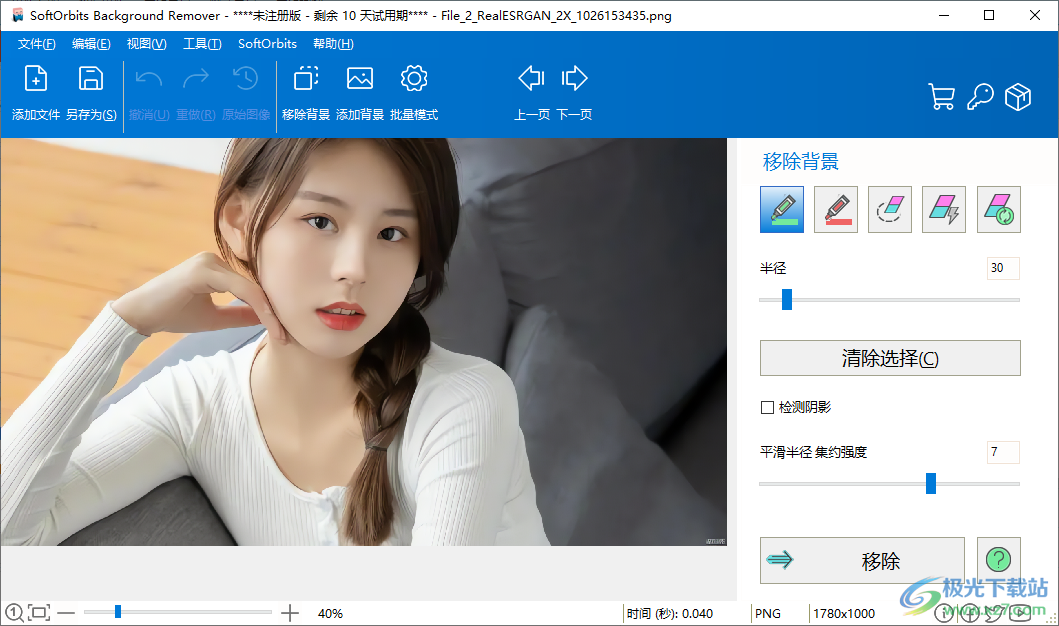
软件功能
1、选择前景,直接在图像中选择您需要保留的前景内容
2、支持选择背景,将图像中的背景全部选择,从而立即移除
3、前景是绿色部分,背景是红色部分,软件会根据您选择的内容自动移除背景
4、支持添加新的背景,移除完毕就可以使用新的图像替换背景
5、软件会自动关联文件夹全部图像,点击上一页、下一页就可以查看新的图像
6、支持水印设置功能,可以将新的文字水印或者logo水印附加到图像
7、支持旋转功能,在软件将当前的图像旋转到适合的角度保存,支持九十度旋转,支持水平翻转
8、支持图像校正:亮度、对比度、饱和度、温度、色调、伽玛
软件特色
1、使用SoftOrbits Background Remover就可以轻松移除背景
2、可以将不需要的背景图像内容删除,例如背景相片中的人物、动物、其他物体
3、可以自由放大图像,细节部分可以放大图像选取
4、画笔半径也是可以自己设置的,区域大的就可以增加半径,细节位置就可以缩小半径
5、支持多张图像处理,可以加载多张图像到软件删除背景内容
6、支持清除选择,使用画笔标注图像内容以后可以点击清除选择
7、支持撤销功能,画笔操作错误可以撤销当前的步骤
8、支持原始图像查看功能,鼠标点击原始图像就可以显示未处理之前的图像
使用方法
1、将SoftOrbits Background Remover直接安装到电脑,点击下一步
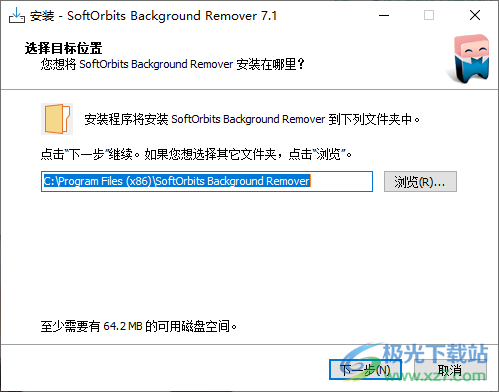
2、添加需要删除背景的图像,在右侧使用画笔标注前景和背景内容
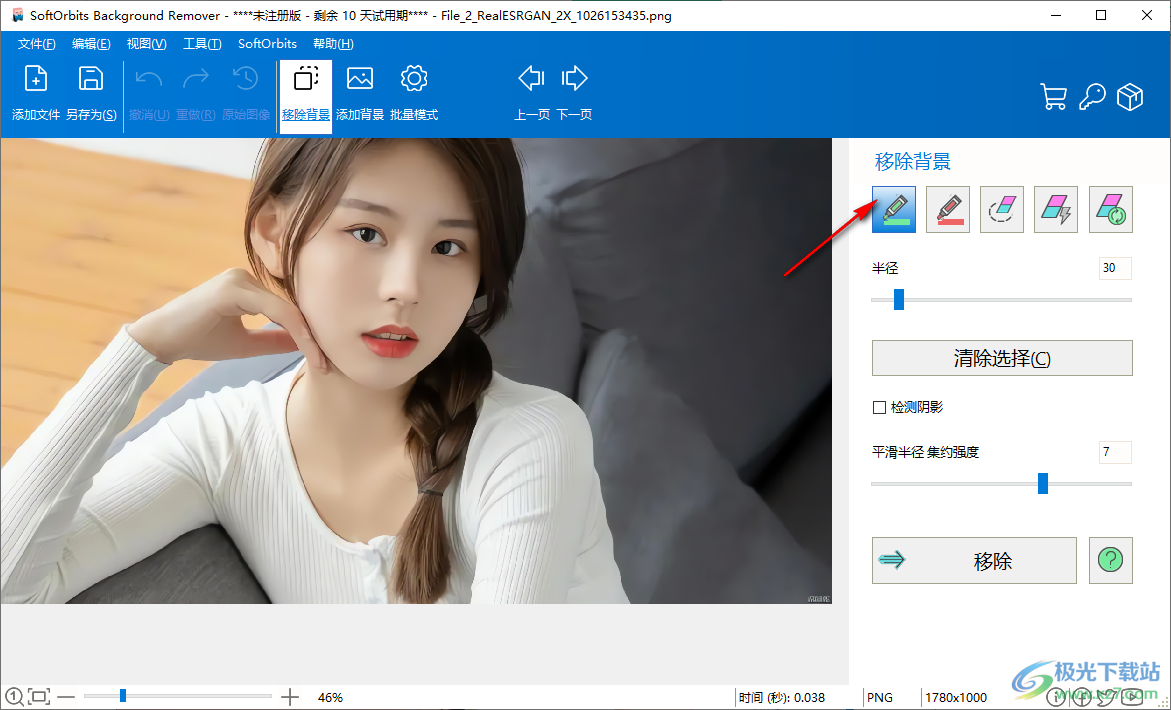
3、鼠标放到画笔上就可以显示名字,选择前景工具,涂抹您需要保留的前景内容
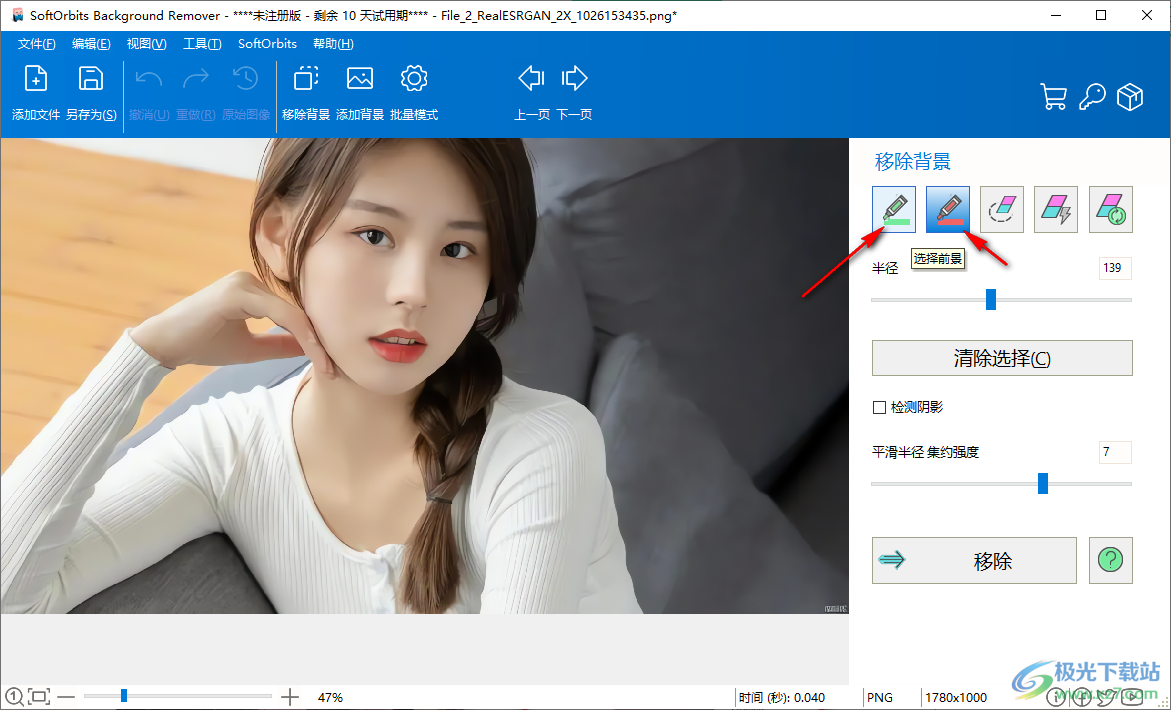
4、使用红色的背景画笔涂抹背景内容,绿色的部分就需要保存保留的前景内容,红色区域就是需要删除的背景
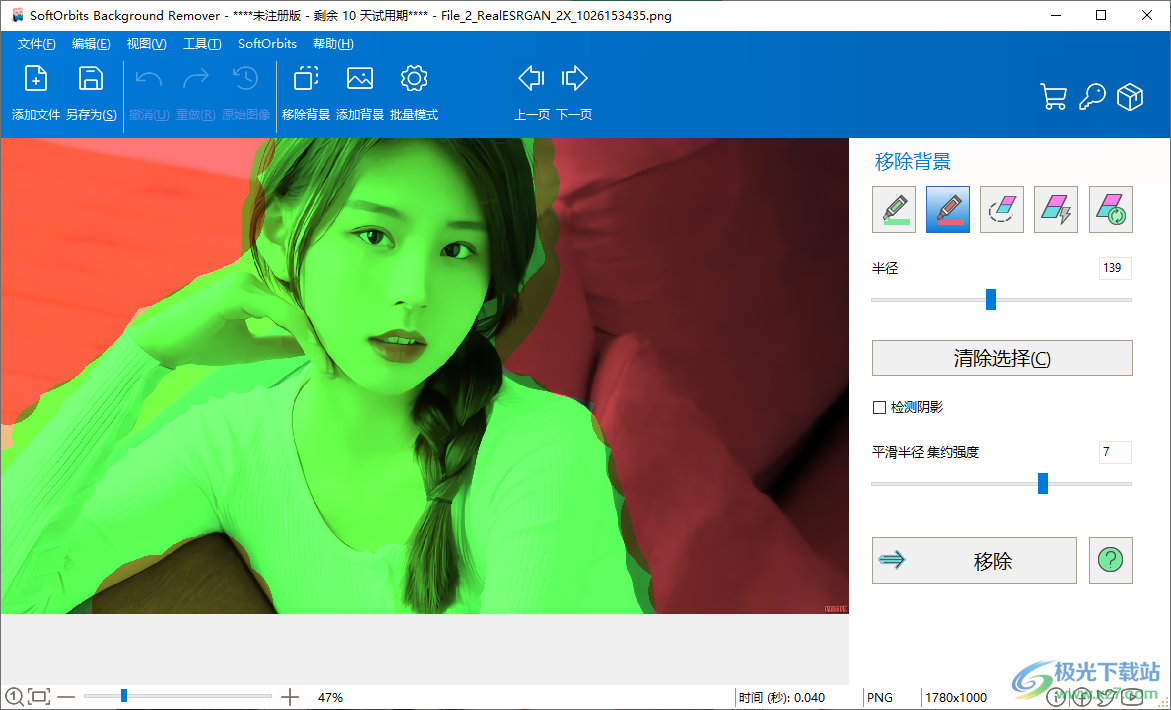
5、点击移除按钮,现在仅仅保存前景内容,背景已经删除,点击“清除选择”就可以将涂抹的内容删除
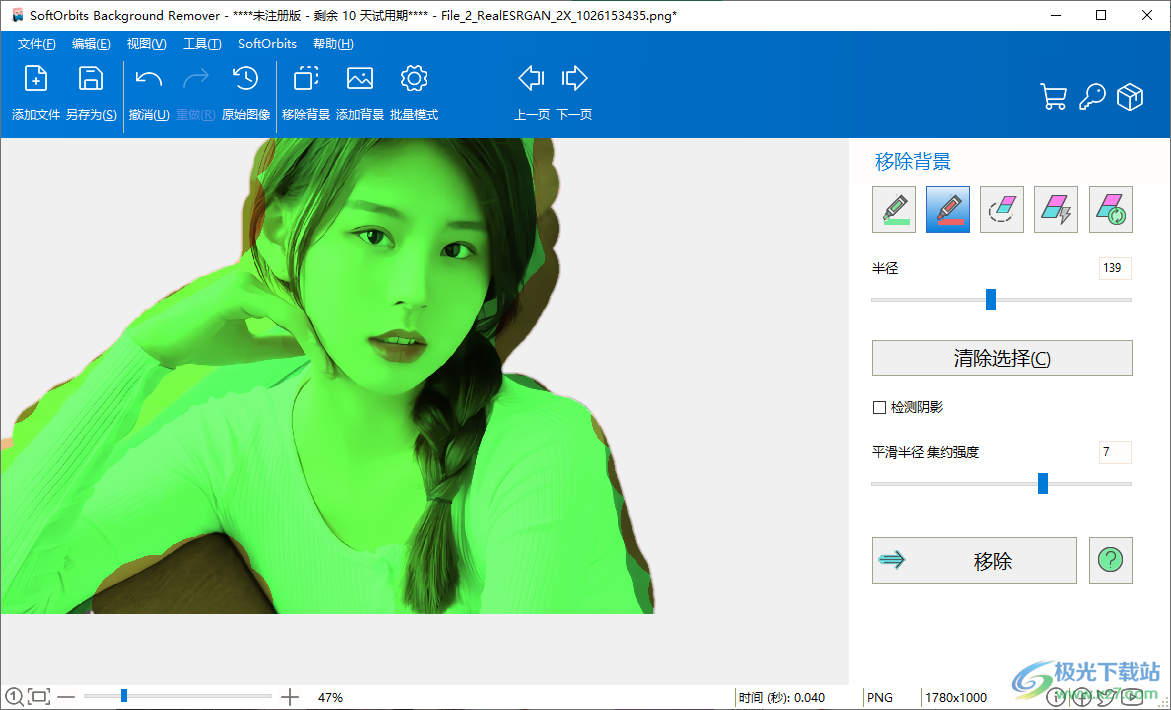
6、添加新的背景内容,可以选择性添加透明的背景到软件,可以选择添加背景颜色,添加照片
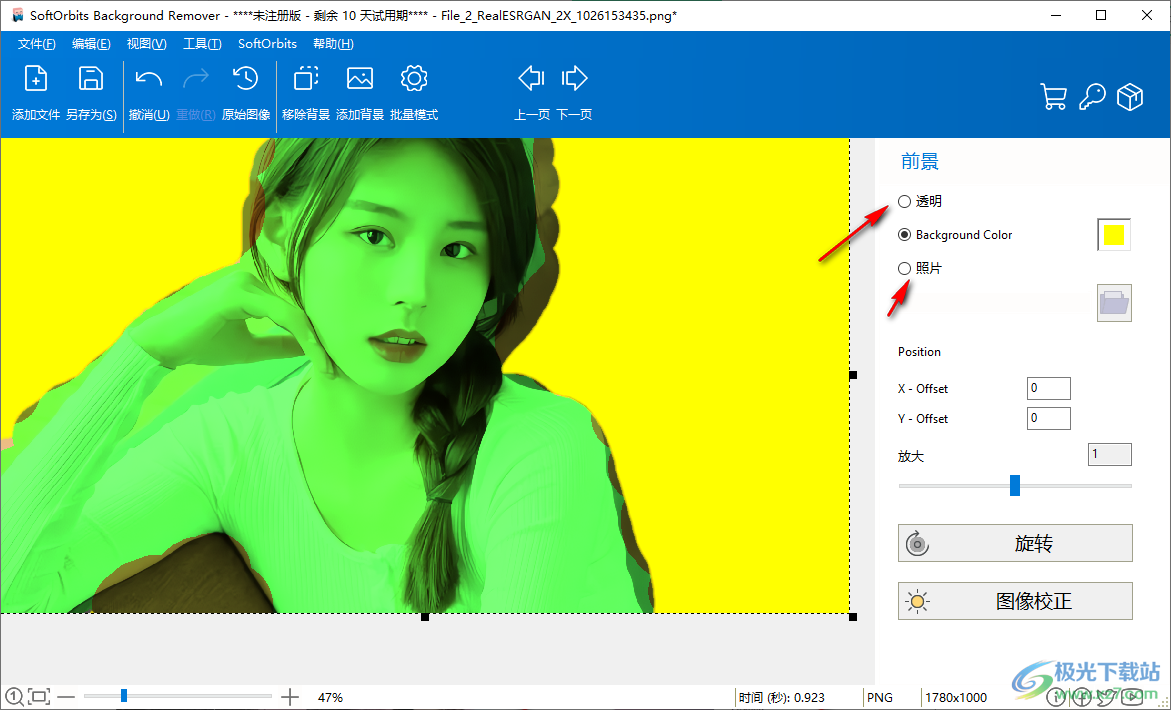
7、在工具界面也支持图像校正,可以调整亮度对比度等参数,点击应用
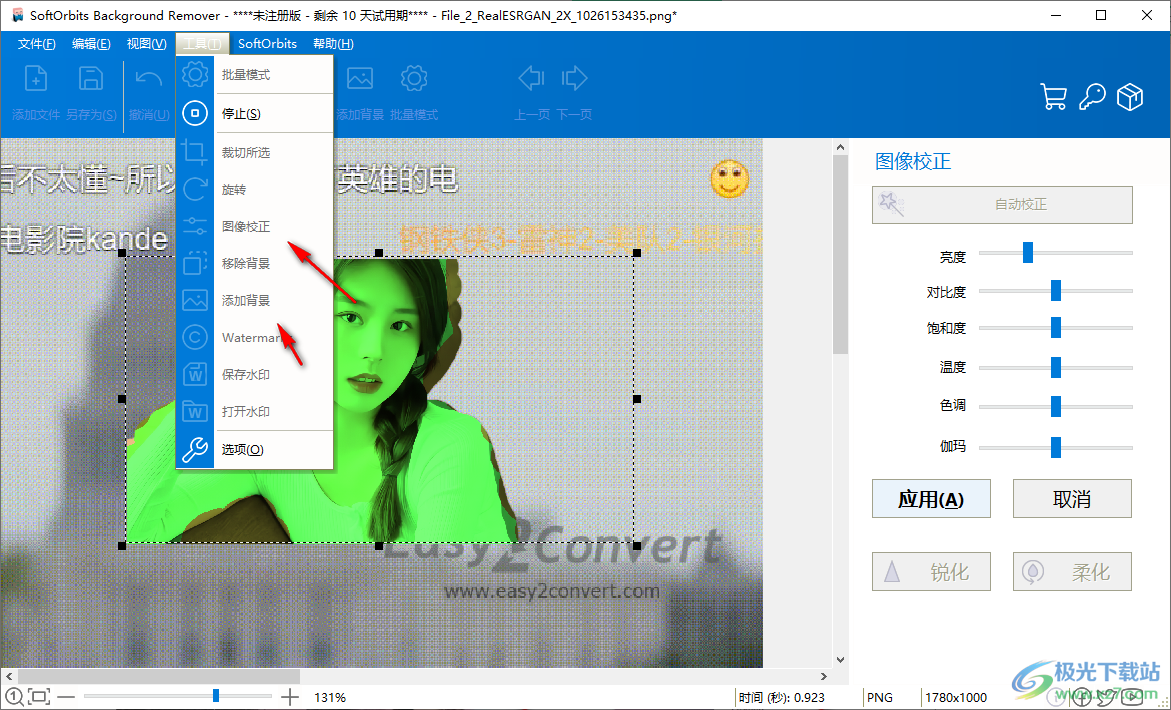
8、最后保存就可以了,如果觉得这款软件适合自己使用就可以点击购买
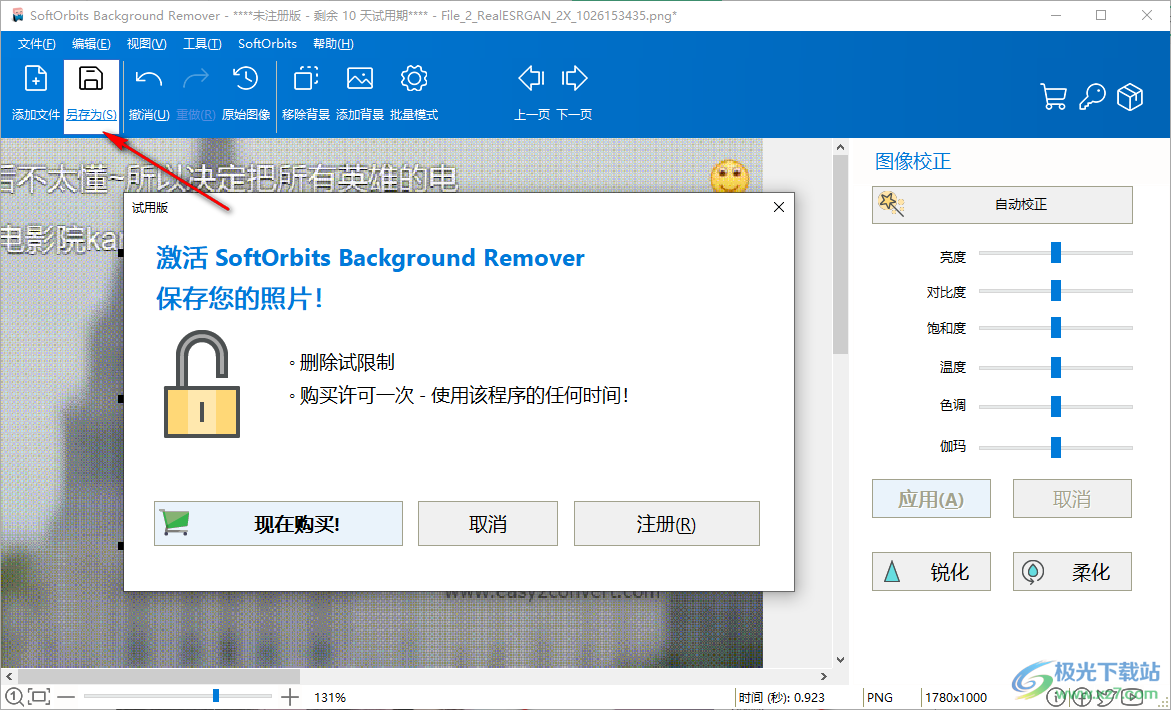
下载地址
- Pc版
SoftOrbits Background Remover(图片背景删除软件) v7.1 中文版
本类排名
本类推荐
装机必备
换一批- 聊天
- qq电脑版
- 微信电脑版
- yy语音
- skype
- 视频
- 腾讯视频
- 爱奇艺
- 优酷视频
- 芒果tv
- 剪辑
- 爱剪辑
- 剪映
- 会声会影
- adobe premiere
- 音乐
- qq音乐
- 网易云音乐
- 酷狗音乐
- 酷我音乐
- 浏览器
- 360浏览器
- 谷歌浏览器
- 火狐浏览器
- ie浏览器
- 办公
- 钉钉
- 企业微信
- wps
- office
- 输入法
- 搜狗输入法
- qq输入法
- 五笔输入法
- 讯飞输入法
- 压缩
- 360压缩
- winrar
- winzip
- 7z解压软件
- 翻译
- 谷歌翻译
- 百度翻译
- 金山翻译
- 英译汉软件
- 杀毒
- 360杀毒
- 360安全卫士
- 火绒软件
- 腾讯电脑管家
- p图
- 美图秀秀
- photoshop
- 光影魔术手
- lightroom
- 编程
- python
- c语言软件
- java开发工具
- vc6.0
- 网盘
- 百度网盘
- 阿里云盘
- 115网盘
- 天翼云盘
- 下载
- 迅雷
- qq旋风
- 电驴
- utorrent
- 证券
- 华泰证券
- 广发证券
- 方正证券
- 西南证券
- 邮箱
- qq邮箱
- outlook
- 阿里邮箱
- icloud
- 驱动
- 驱动精灵
- 驱动人生
- 网卡驱动
- 打印机驱动
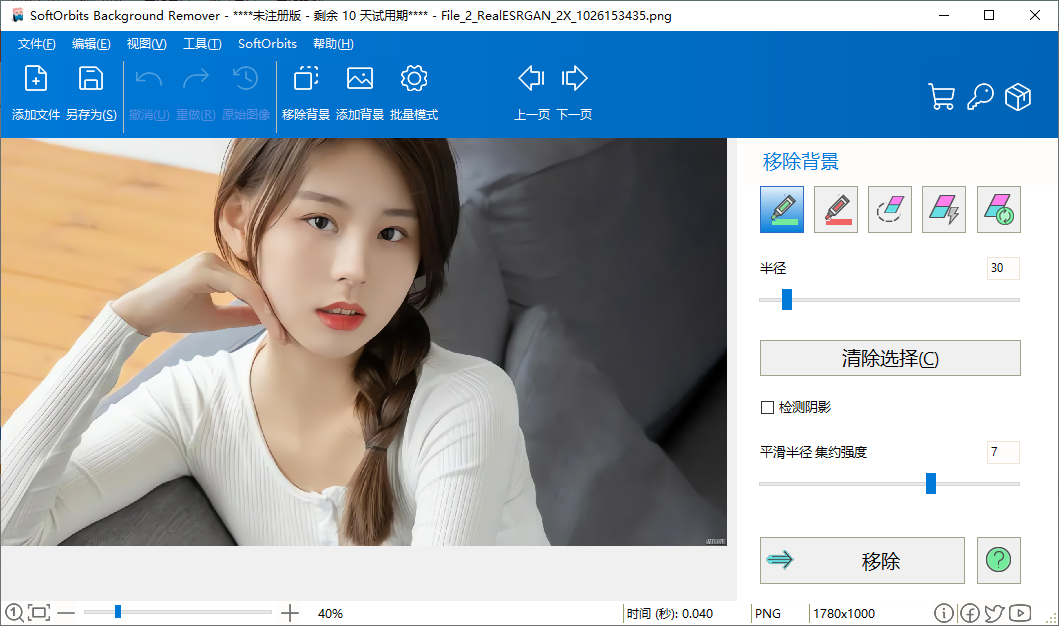















































网友评论